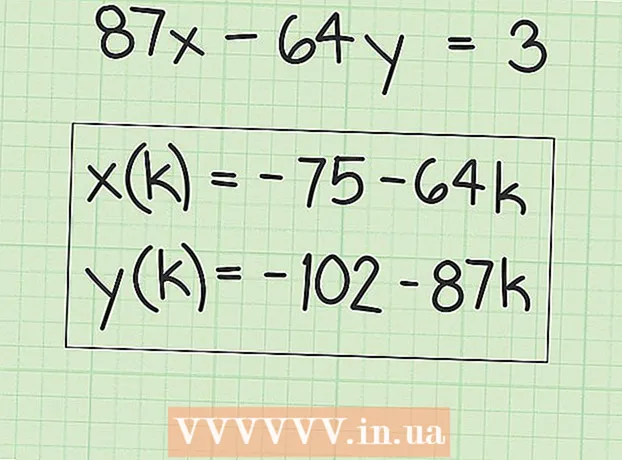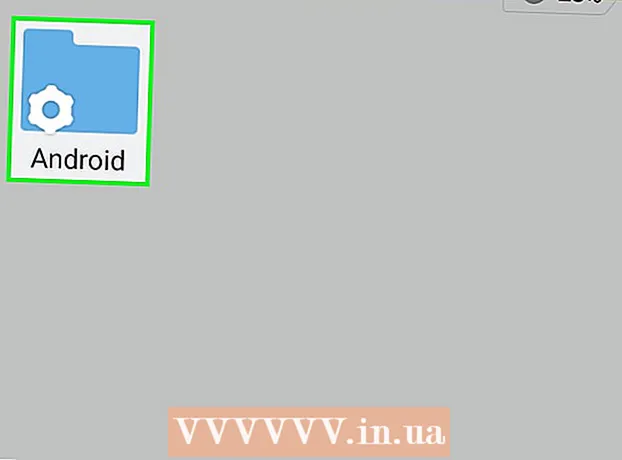著者:
Eric Farmer
作成日:
3 行進 2021
更新日:
27 六月 2024
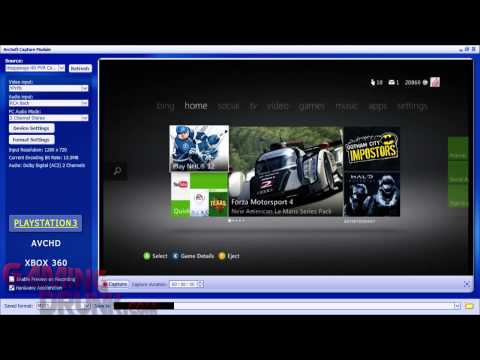
コンテンツ
あなたの最高のゲームの瞬間を他の世界と共有したいですか?外部機器を使用することで、お気に入りのゲームをフルHDで録画できます。これらのビデオを編集して、YouTubeまたはその他の任意のサイトにアップロードできます。外部デバイスを購入する余裕がない場合は、スマートフォンのカメラを使用してテレビ画面を録画できます。
ステップ
方法1/2:ビデオレコーダーを使用する
 1 レコーダーまたはカードを購入します。 Xbox 360からゲームデータを記録するには、ビデオおよびオーディオ信号を受信し、ディスプレイに送信する前にそれらを記録できるデバイスが必要です。記録デバイスがXbox360出力ケーブルをサポートしていることを確認します(たとえば、一部の新しい記録デバイスはHDMIのみをサポートしていますが、XboxにはHDMIポートがありません)。
1 レコーダーまたはカードを購入します。 Xbox 360からゲームデータを記録するには、ビデオおよびオーディオ信号を受信し、ディスプレイに送信する前にそれらを記録できるデバイスが必要です。記録デバイスがXbox360出力ケーブルをサポートしていることを確認します(たとえば、一部の新しい記録デバイスはHDMIのみをサポートしていますが、XboxにはHDMIポートがありません)。 - ゲームのレコーディングに関しては、さまざまなレコーディングデバイスがあります。最も人気のあるブランドはElgatoとHauppaugeです。これら2つの会社は、コンピューターに接続してコンソールからゲームプレイを記録する外部デバイスを製造しています。
- Intensity Pro BlackmagicDesignなどのPC用PCIカードを購入することもできます。これらのカードは、単独でインストールする必要があるため便利ではありませんが、少し強力(かつ高価)になる傾向があります。
 2 HDMIまたはビデオスプリッターを購入します(オプション)。 一部のレコーダーでは、録音時に表示ラグが発生します。これを回避するには、スプリッターを使用してゲームをテレビ画面に送信すると、ビデオがコンピューターに記録されます。
2 HDMIまたはビデオスプリッターを購入します(オプション)。 一部のレコーダーでは、録音時に表示ラグが発生します。これを回避するには、スプリッターを使用してゲームをテレビ画面に送信すると、ビデオがコンピューターに記録されます。  3 機器を接続します。 すべてのツールを購入したら、すべてを正しい順序で接続する必要があります。
3 機器を接続します。 すべてのツールを購入したら、すべてを正しい順序で接続する必要があります。 - Xbox 360ビデオケーブル(HDMIまたはコンポーネント/ YPbPr)をレコーダーの「IN」ポートに接続します。
- レコーダーの「OUT」ポートをテレビに接続します。
- 録音デバイスをコンピューターに接続します。可能であれば、コンピューターのUSB3.0ポートに接続します。
 4 コンピュータに録音ソフトウェアをインストールします。 レコーダーは、Xbox 360からゲームを記録できる記録ソフトウェアとともに販売されています。レコーダーに付属のディスクを挿入するか、記録ソフトウェアのインストールガイドに記載されているWebページにアクセスしてください。
4 コンピュータに録音ソフトウェアをインストールします。 レコーダーは、Xbox 360からゲームを記録できる記録ソフトウェアとともに販売されています。レコーダーに付属のディスクを挿入するか、記録ソフトウェアのインストールガイドに記載されているWebページにアクセスしてください。  5 録音パラメータを設定します。 記録解像度とフレームレートは、必要なリソースと最終的なファイルサイズに大きな影響を与えます。
5 録音パラメータを設定します。 記録解像度とフレームレートは、必要なリソースと最終的なファイルサイズに大きな影響を与えます。 - コンポーネント/ YPbPrケーブルを使用してXbox360を接続した場合、最大解像度は720pまたは1080iです。 HDMIは1080pをサポートします(ほとんどの新しい記録デバイスで)が、すべてのゲームが1080pで表示されるわけではないため、実際のXbox360出力に制限されます。
- ほとんどの記録デバイスは、最大30フレーム/秒(FPS)しか記録できません。新しいデバイスをお持ちの場合、最大60を記録できますが、すべてのXbox360ゲームが60FPSで表示されるわけではありません。
 6 ゲームを記録します。 再生を開始し、録音ソフトウェアを使用します。記録されたゲームは多くのハードディスク容量を消費するため、記録を開始する前に十分な空き容量があることを確認してください。
6 ゲームを記録します。 再生を開始し、録音ソフトウェアを使用します。記録されたゲームは多くのハードディスク容量を消費するため、記録を開始する前に十分な空き容量があることを確認してください。  7 フッテージを編集してアップロードします。 ゲームの録画が終了したら、フッテージを好みに合わせて編集し、お気に入りのオンラインビデオサイトにアップロードできます。
7 フッテージを編集してアップロードします。 ゲームの録画が終了したら、フッテージを好みに合わせて編集し、お気に入りのオンラインビデオサイトにアップロードできます。 - フッテージを編集する方法に関する追加の手順については、オンラインを参照してください。
- YouTubeに動画をアップロードする方法の詳細については、インターネットを検索してください。
考えられる問題
 1 録画機器を接続した後、テレビに画像が表示されません。 お使いのテレビが1080pをサポートしていない場合、レコーダーを接続するときに画像が失われる可能性があります。
1 録画機器を接続した後、テレビに画像が表示されません。 お使いのテレビが1080pをサポートしていない場合、レコーダーを接続するときに画像が失われる可能性があります。 - これを修正する簡単な方法は、Xbox360のビデオ出力設定を720pまたは1080iに変更することです。
 2 録音が中断されます。 これは通常、コンピュータハードウェアの過電圧が原因で、録音プロセス中に発生します。録音設定を減らして、パフォーマンスを向上させます。
2 録音が中断されます。 これは通常、コンピュータハードウェアの過電圧が原因で、録音プロセス中に発生します。録音設定を減らして、パフォーマンスを向上させます。 - 1080pレコーディングから720pに移行する場合と、60FPSから30FPSに移行する場合には、大きな違いに気付くはずです。
方法2/2:ビデオカメラまたはウェブカメラを使用する
 1 使用する録音デバイスを決定します。 HDデバイスを購入する余裕がない場合は、カムコーダー、Webカメラ、さらにはスマートフォンを使用してTV画面を録画できます。
1 使用する録音デバイスを決定します。 HDデバイスを購入する余裕がない場合は、カムコーダー、Webカメラ、さらにはスマートフォンを使用してTV画面を録画できます。 - この方法で「舞台裏」を録音するため、品質が低下します。画面がフレーム全体に表示され、安定するようにカメラを配置して、外部の気を散らすものを最小限に抑えることに集中する必要があります。
 2 レコーダーを安定した場所に置きます。 これには三脚を使用するか、ユニットにテレビ画面がよく見える水平面を見つけることができます。
2 レコーダーを安定した場所に置きます。 これには三脚を使用するか、ユニットにテレビ画面がよく見える水平面を見つけることができます。 - テレビ画面全体をキャプチャしてみてください。
 3 カメラの焦点を合わせます。 カメラのフォーカスツールを使用して、テレビの画像ができるだけ鮮明であることを確認します。
3 カメラの焦点を合わせます。 カメラのフォーカスツールを使用して、テレビの画像ができるだけ鮮明であることを確認します。  4 ゲームのプレイを開始し、[カメラに記録]をクリックします。 スマートフォンなどのデジタル機器を使用している場合は、ビデオが多くのスペースを占める可能性があることに注意してください。
4 ゲームのプレイを開始し、[カメラに記録]をクリックします。 スマートフォンなどのデジタル機器を使用している場合は、ビデオが多くのスペースを占める可能性があることに注意してください。  5 あなたがそれを編集できるようにあなたのコンピュータにビデオを転送してください。 スマートフォンからコンピューターにファイルを転送する方法の詳細な手順については、インターネットを検索してください。
5 あなたがそれを編集できるようにあなたのコンピュータにビデオを転送してください。 スマートフォンからコンピューターにファイルを転送する方法の詳細な手順については、インターネットを検索してください。  6 フッテージを編集してアップロードします。 ゲームの録画が終了したら、フッテージを好みに合わせて編集し、お気に入りのオンラインビデオサイトにアップロードできます。
6 フッテージを編集してアップロードします。 ゲームの録画が終了したら、フッテージを好みに合わせて編集し、お気に入りのオンラインビデオサイトにアップロードできます。 - フッテージを編集する方法に関する追加の手順については、オンラインを参照してください。
- YouTubeに動画をアップロードする方法の詳細については、インターネットを検索してください。